
Metoda 1: Systémy
Nejprve zvažte schopnosti systému Android. Na aktuálních verzích "Zeleného robota" je vestavěný nástroj pro práci s HTML soubory dostupné v nabídce "Otevřít přes ...". Použití této funkce se zobrazí na příkladu čistého Androidu 10.
- Spusťte vestavěný správce souborů s názvem "soubory".
- Dále najděte cílový dokument - například v nabídce "Nedávný" nebo přejdete na požadovanou složku.
- Klepněte na soubor - se zobrazí "Otevřít ..." se seznamem vhodného softwaru. Pes Seznam do položky HTML Viewer a vyberte jej.
- Nástroj zobrazí dokument jako běžnou webovou stránku.
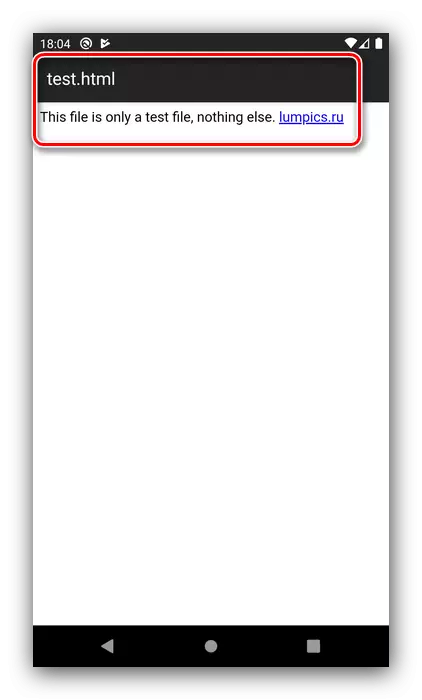
Také prostřednictvím uvažovaného nástroje můžete zobrazit HTML pomocí libovolného nainstalovaného prohlížeče - například Google Chrome.
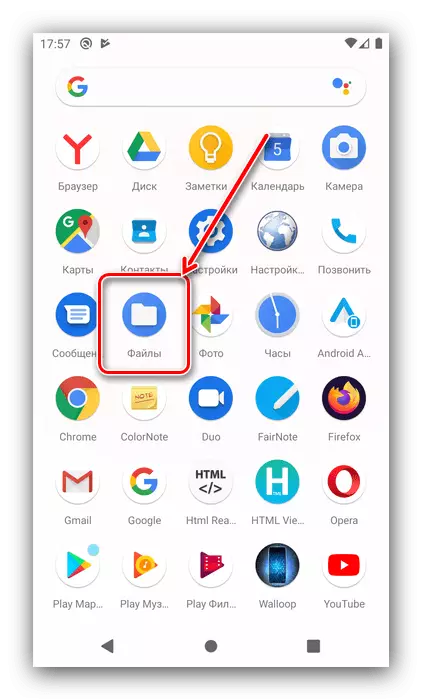

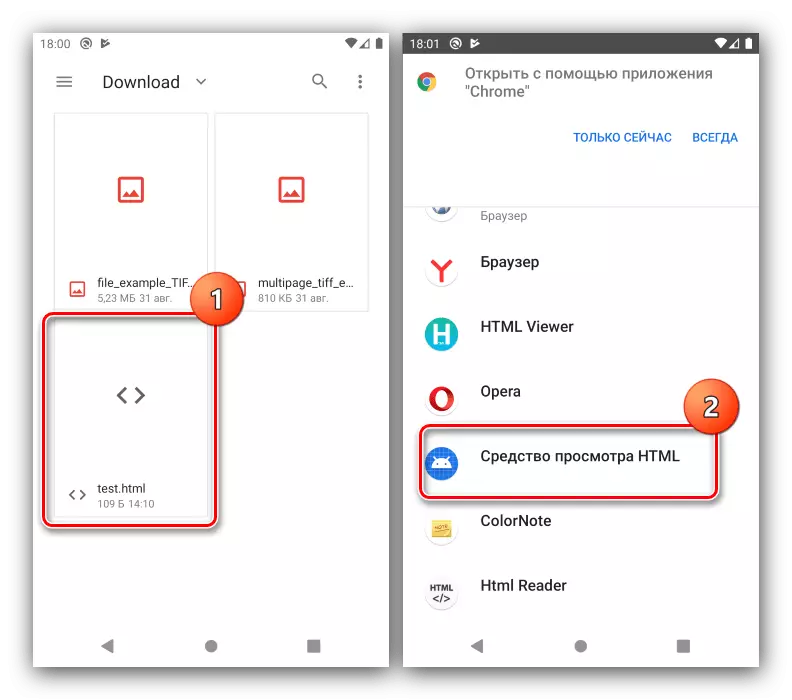
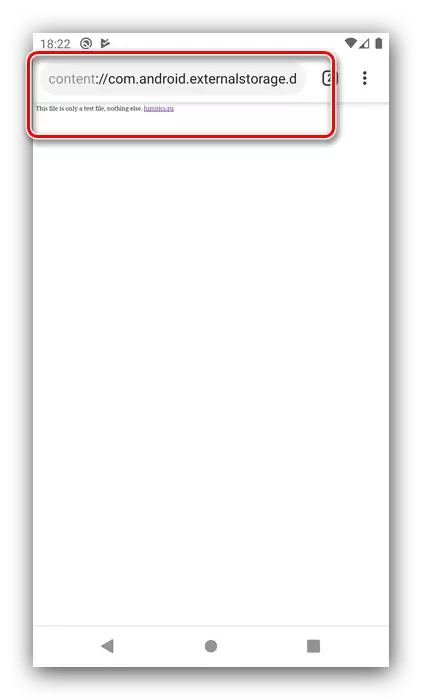
Bohužel neexistují žádné systémové nástroje pro otevření souboru s hypertextovým označením v režimu kódu.
Metoda 2: HTML Viewer
Nyní věnujte pozornost specializovaným aplikacím, z nichž jeden je HTML divák z vývojáře Yogev Haham.
Stáhněte si prohlížeč HTML z trhu Google Play
- Spusťte program a klepněte na tlačítko s ikonou souboru v horní části vpravo.
- Zobrazení HTML vás požádá o přístup k jednotce, poskytněte jej.
- Pomocí integrovaného Správce souborů přejděte do složky s uloženým dokumentem, klepněte na něj pro zvýraznění a klepněte na tlačítko "Vybrat".
- Soubor bude otevřen pro zobrazení v režimu Zdrojový kód.
- Chcete-li jej zobrazit v webovém režimu, klepněte na ikonu zeměkoule.
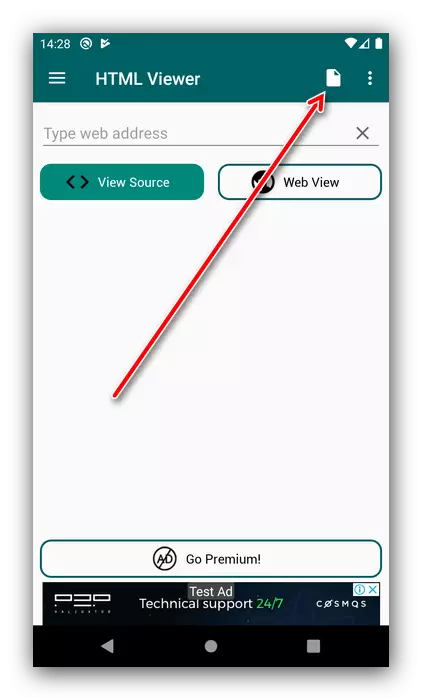
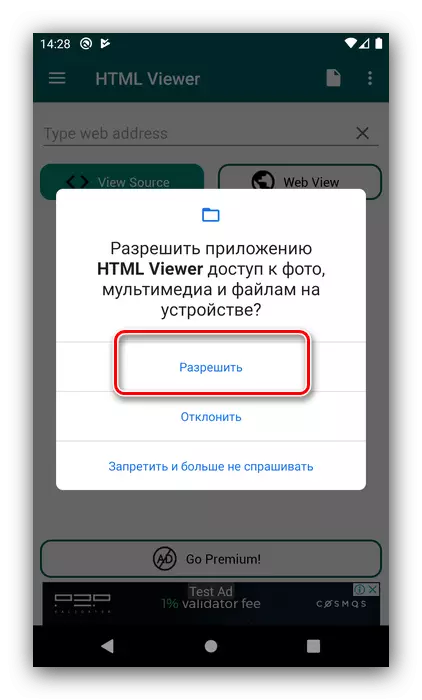
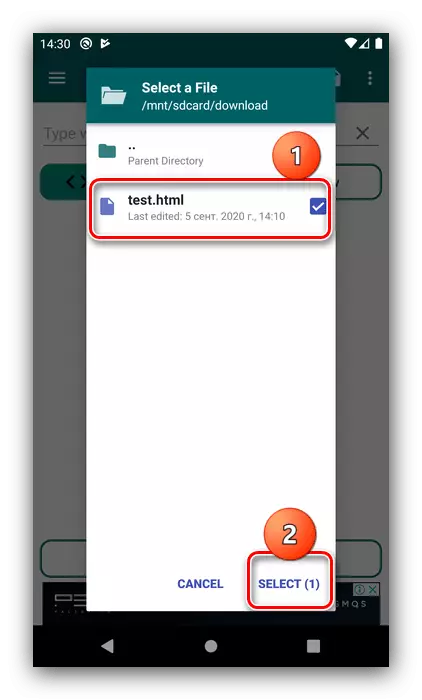
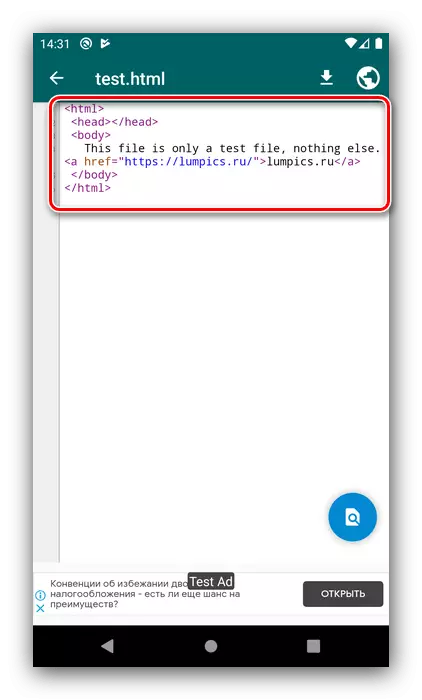
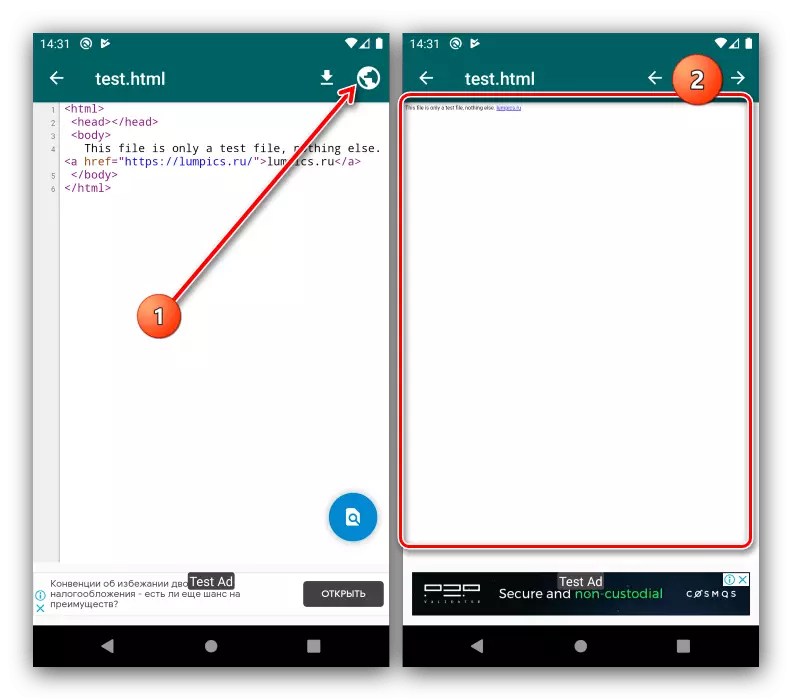
Jak vidíte prohlížeč HTML dokonale s úkolem. Jedinými překážkami pro pohodlné použití mohou být pouze nepřítomnost ruského jazyka a reklamy.
Metoda 3: HTML Reader / Prohlížeč
Pokud předchozí žádost z nějakého důvodu není vhodná, můžete použít řešení HTML Reader / Prohlížeč, který poskytuje podobnou funkčnost.
Stáhněte si HTML Reader / Prohlížeč z trhu Google Play
- Otevřete program a vydejte jej všechna požadovaná oprávnění.
- Dále se zobrazí konfigurovat reklamní displej - použití cílené nebo ne. Vyberte možnost, která vám vyhovuje.
- Používat podmínky.
- Aplikační rozhraní bude nyní k dispozici, ve kterém je Správce souborů zobrazen ve výchozím nastavení - přejděte na umístění cíle HTML a klepněte na něj otevřít.
- Dokument bude spuštěn v režimu zobrazení webu - jak se stránka dívá na internet.
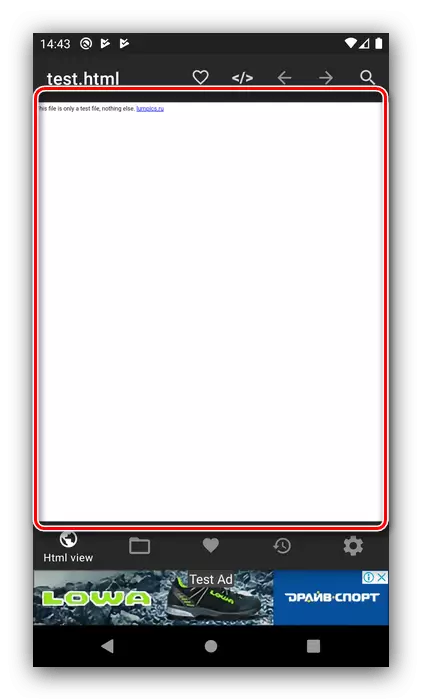
Chcete-li zobrazit kód souboru, klikněte na tlačítko ".
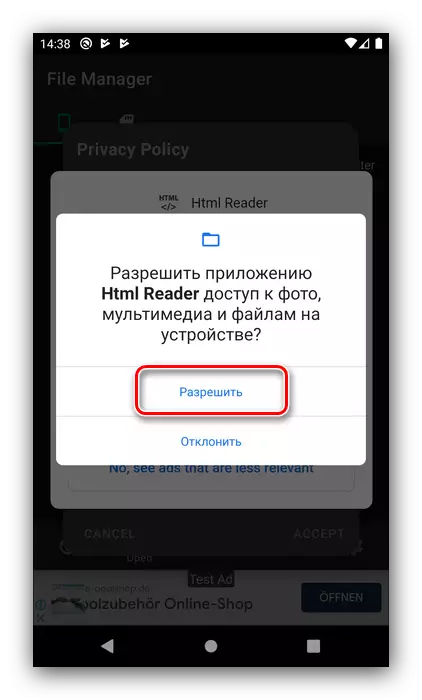
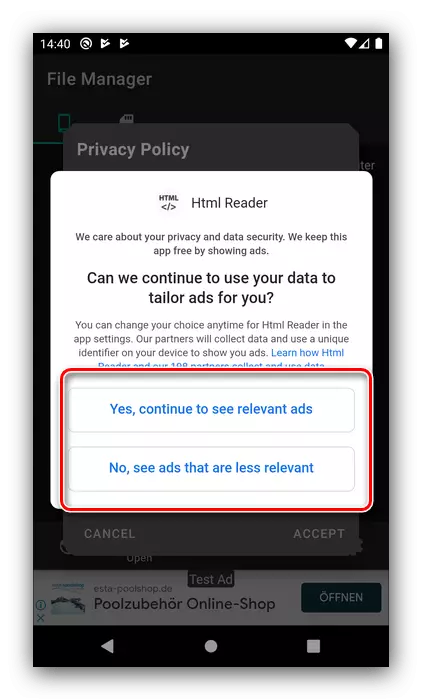
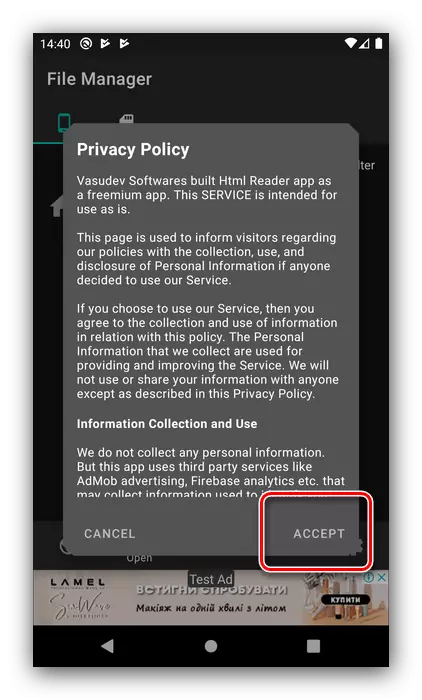
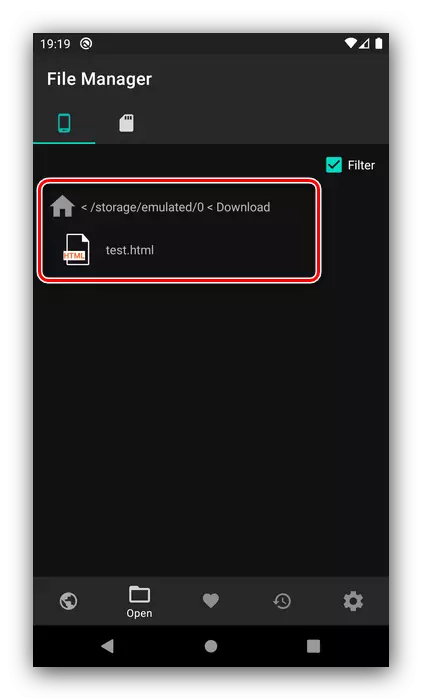
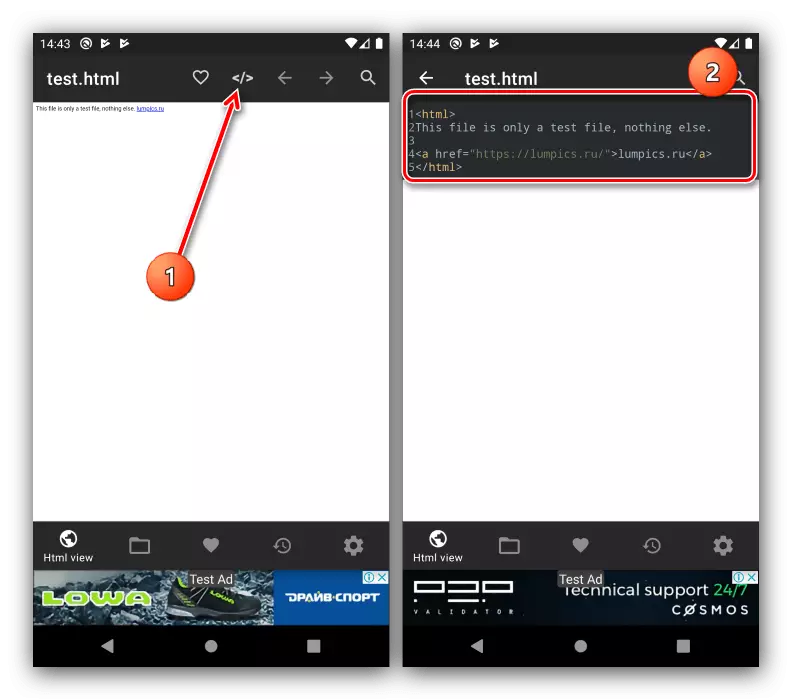
Tato aplikace vypadá jako první, kdo jsme zmínili, ale kromě režimů prohlížení můžete otevřít velké dokumenty. Nevýhody HTML Reader / Pohledu jsou také podobné - neexistuje žádný ruský jazyk a tam je docela obsedantní reklama.
